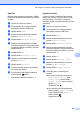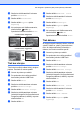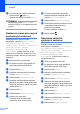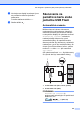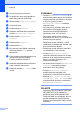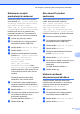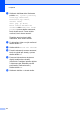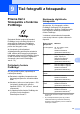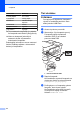Advanced User's Guide
Table Of Contents
- Podrobná príručka používateľa MFC‑J6520DW MFC‑J6720DW
- Príručky používateľa a kde ich nájdem?
- Obsah
- 1 Všeobecné nastavenia
- 2 Funkcie zabezpečenia
- Secure Function Lock 2.0 (Zabezpečené uzamknutie funkcií 2.0)
- Obmedzenie vytáčania
- 3 Odoslanie faxu
- Ďalšie možnosti odosielania
- Ďalšie funkcie odosielania
- Výzva
- 4 Príjem faxu
- 5 Vytáčanie a ukladanie čísiel
- 6 Tlač správ
- 7 Kopírovanie
- Možnosti kopírovania
- Zastavenie kopírovania
- Zvýšenie rýchlosti a kvality kopírovania
- Zväčšenie alebo zmenšenie kópií
- Vytváranie kópií N na 1 alebo plagátu (Rozloženie strany)
- Kopírovanie 2 na 1 ID (Rozloženie strany)
- Triedenie kópií
- Úprava sýtosti
- Režim úspory atramentu
- Kopírovanie tenkého papiera
- Automatické narovnanie zošikmenia
- Kopírovanie knihy
- Kopírovanie vodoznaku
- Odstránenie farby pozadia
- Obojstranné kopírovanie
- Nastavenie zmien ako nových predvolených nastavení
- Obnovenie všetkých výrobných nastavení
- Uloženie možností kopírovania pod skratkou
- Skratky kopírovania formátu A3
- Možnosti kopírovania
- 8 Tlač fotografií z pamäťovej karty alebo jednotky USB Flash
- 9 Tlač fotografií z fotoaparátu
- A Bežná údržba
- B Glosár
- Index
- brother SVK
Tlač fotografií z pamäťovej karty alebo jednotky USB Flash
65
8
Kontrast
Môžete vybrať nastavenie kontrastu. Väčším
kontrastom dosiahnete ostrejší a živší vzhľad
obrázka.
a Otvorte kryt slotov pre médiá.
b Do správneho slotu vložte pamäťovú
kartu alebo jednotku USB Flash.
c Stlačte tlačidlo Foto.
d Stlačením tlačidla d alebo c zobrazte
položku Zobrazit fotogr.
e Stlačte tlačidlo Zobrazit fotogr.
f Stlačením tlačidla d alebo c zobrazte
jednotlivé fotografie. Keď je požadovaná
fotografia zobrazená, stlačte ju a potom
stlačte tlačidlo OK.
g Stlačte tlačidlo OK.
h Stlačte tlačidlo Nastaven. tlace.
i Stlačením tlačidla a alebo b zobrazte
položku Kontrast.
j Stlačte tlačidlo Kontrast.
k Úroveň kontrastu upravte jej stláčaním
na dotykovom displeji.
l Ak nechcete meniť ďalšie nastavenia,
stlačte tlačidlo
alebo OK.
Spustite tlač stlačením tlačidla Start.
Vylepšenie farieb
Pomocou funkcie Vylepšenie farby môžete
tlačiť živšie obrázky. S touto funkciou bude
tlač pomalšia a v závislosti od vlastností
tlačeného obrázka sa môže spotrebovať viac
atramentu.
a Otvorte kryt slotov pre médiá.
b Do správneho slotu vložte pamäťovú
kartu alebo jednotku USB Flash.
c Stlačte tlačidlo Foto.
d Stlačením tlačidla d alebo c zobrazte
položku Zobrazit fotogr.
e Stlačte tlačidlo Zobrazit fotogr.
f Stlačením tlačidla d alebo c zobrazte
jednotlivé fotografie. Keď je požadovaná
fotografia zobrazená, stlačte ju a potom
stlačte tlačidlo OK.
g Stlačte tlačidlo OK.
h Stlačte tlačidlo Nastaven. tlace.
i Stlačením tlačidla a alebo b zobrazte
položku Vyleps. farieb.
j Stlačte tlačidlo Vyleps. farieb.
k Vykonajte jednu z nasledujúcich
činností:
Ak chcete prispôsobiť nastavenie
Vyvaz bielu, Ostrost alebo
Sytost farby, stlačte tlačidlo
Vyleps. farieb a potom stlačte
tlačidlo Zapnute.
Prejdite na krok l.
Ak nechcete použiť prispôsobenie,
stlačte tlačidlo Vyleps. farieb a
potom stlačte tlačidlo Vypnute.
Stlačte tlačidlo
.
Prejdite na krok o.